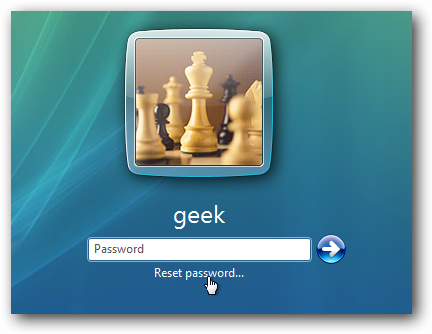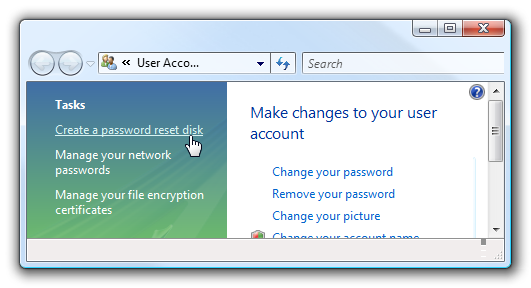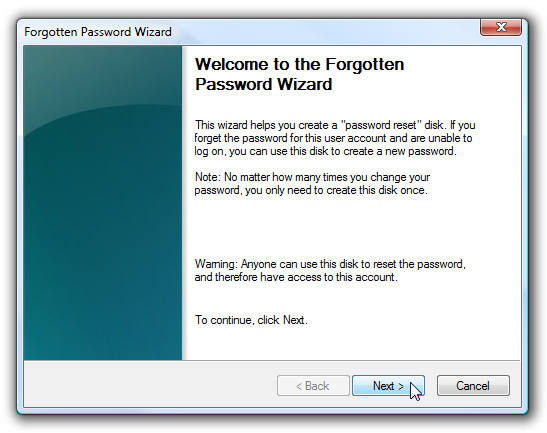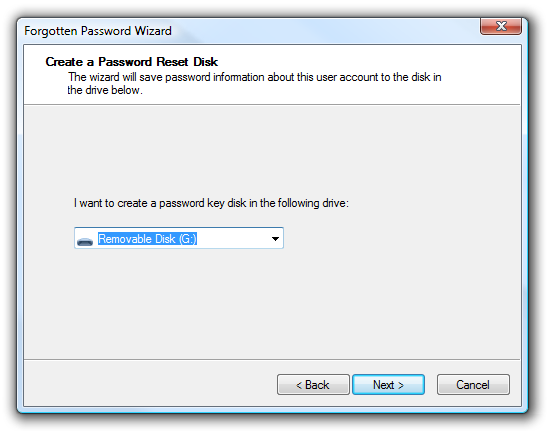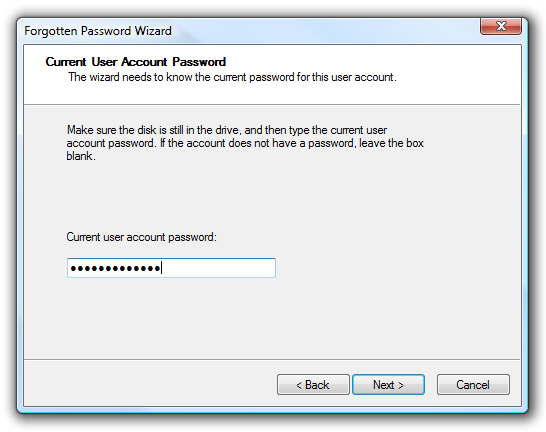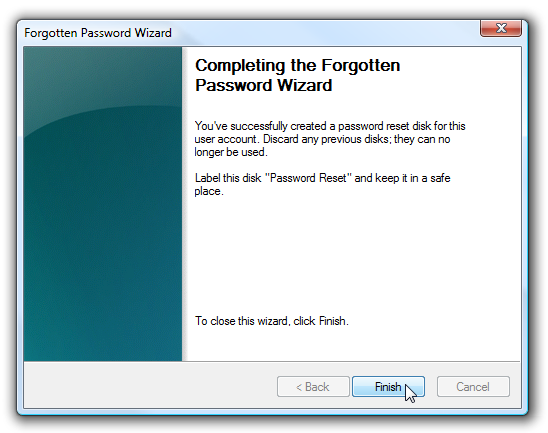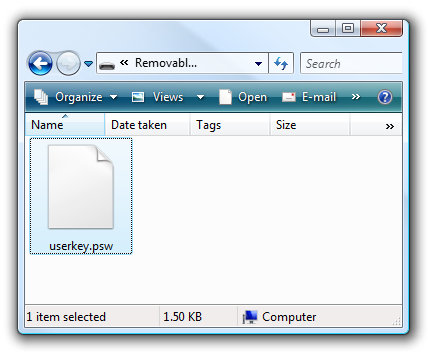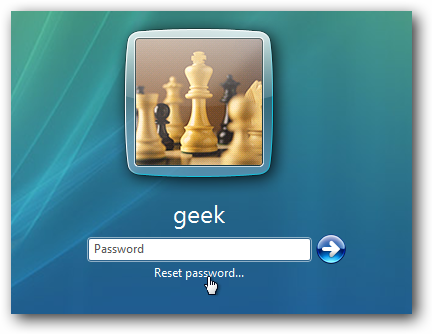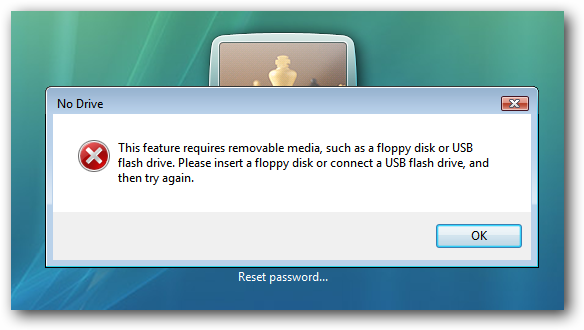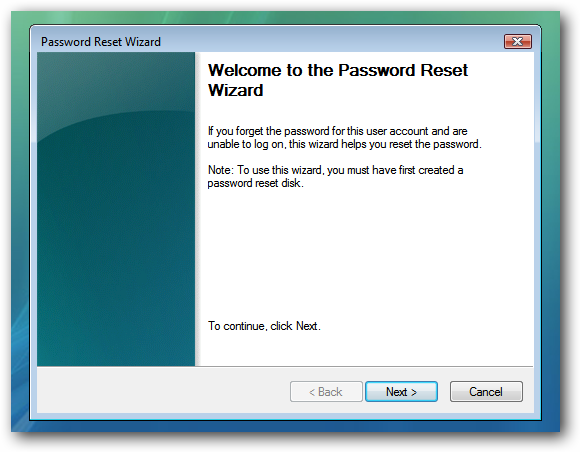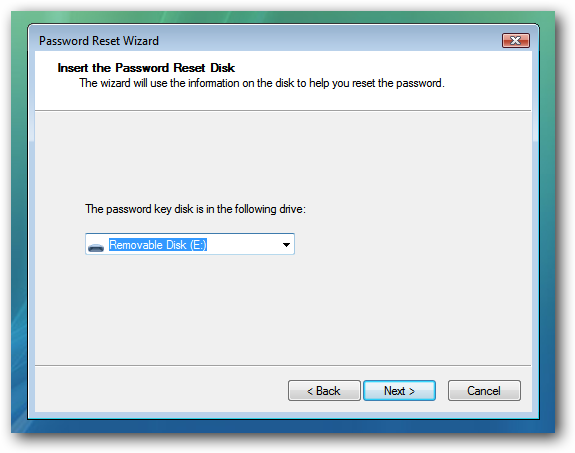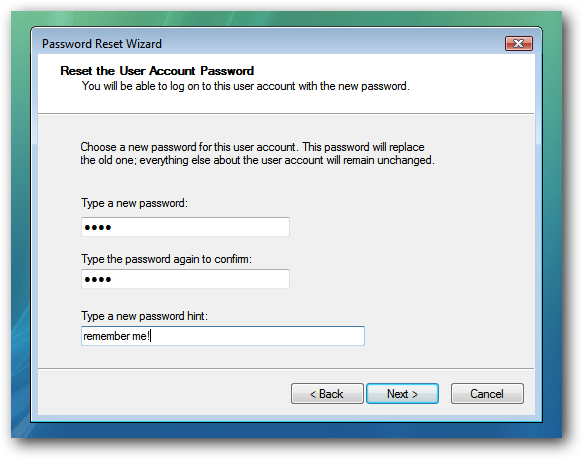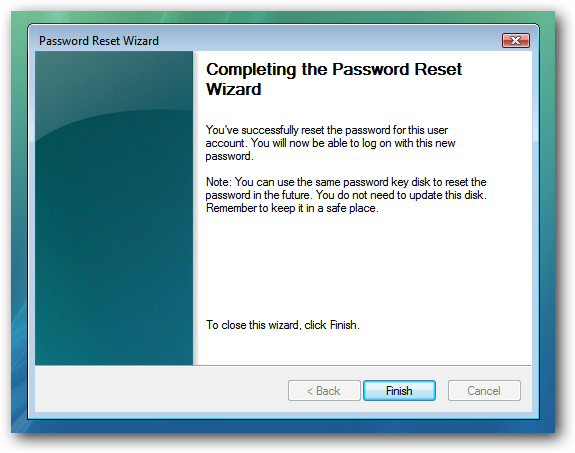Вы здесь
Как создать и использовать диск сброса пароля в Windows Vista
Забытые пароли, это чрезвычайно неприятная ситуация, но так же чрезвычайно распространенная. Вы можете сбросить ваш пароль используя специализированные загрузочные диски, а также можете заранее позаботиться о такой ситуации, создав специальный диск для сброса пароля.Диск восстановления пароля это небольшой файл, который может быть использован для сброса пароля, даже если пароль изменялся после того, как диск был создан.
Вы должны хранить этот диск в безопасном месте, так как он может быть использован любым человеком для сброса вашего пароля и доступа к данным.
Создание диска сброса пароля
Откройте User Accounts нажам на иконку пользователя в стартовом меню, и потом нажмите ссылку "Create a password reset disk" сверху в левом меню
Вы увидите мастер создания диска, из которого вы узнаете базовую информации о тома, как это все работает... просто нажмите Next.
Теперь вы можете выбрать съемный диск, на котором будет создан ключ пароля:
Вас попросят ввести текущий пароль, который надеемся вы ещё пока не забыли...
И на этом создание закончено.... не забудьте убрать диск в безопастное место.
Если вы зайдете на ваш созданный диск, вы можете увидеть файл userkey.psw, который содержит ваш ключ сброса, и вы можете сохранить этот файл в другое место.
Отсюда следует логичный вывод, что если вы скопируете этот файл на другой USB диск, вы сможете его использовать для сброса пароля.
Сброс пароля
В следующий раз, когда вы забудете пароль, вы можете использовать данный диск. При вводе неправильного пароля Vista покажет под окном логина ссылку "Reset password".
Вы должны убедиться, что диск сброса вставлен в компьютер, в противном случае вы получите сообщение об ошибке:
Если все в порядке и диск вставлен, вы увидете мастер восстановления:
И введите новый пароль и подсказку для него.
Это все, что необходимо сделать.
Обратите внимание, что вам не нужно создавать новый диск после того как он был использован.
Оригинал статьи: http://guruadmin.ru/page/kak-sozdat-i-ispolzovaimaget-disk-sbrosa-parolja-v-windows-vista.